Jeśli ważne jest komunikowanie się z czytelnikami Twojej witryny i zachęcanie ich do komunikacji z Tobą, to nauczenie się kreatywności za pomocą linków e-mail może być bardzo pomocne.
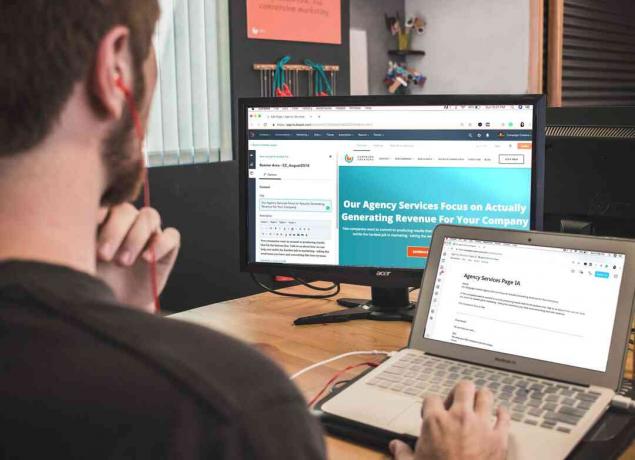
Co to są linki e-mail?
Czy wiesz, że możesz umieszczać rzeczy w swoim linku, aby po kliknięciu przez czytelników była już wiadomość, od której mogą zacząć? Możesz umieścić temat w wierszu tematu lub wiadomość w treści wiadomości e-mail. Dzięki temu sortowanie wiadomości e-mail jest naprawdę łatwe. Możesz również wysłać wiadomość e-mail na kilka różnych adresów e-mail, jeśli chcesz.
Załóżmy, że chcesz wiedzieć, z której strony ktoś wysyła do Ciebie e-maila, możesz umieścić kod lub wiadomość w e-mailu, dzięki czemu, jeśli chodzi o Ciebie, będziesz wiedział, z której strony pochodzi, tylko po widząc to. Może masz listę pytań, które ludzie mogą Ci zadać, lub różne kategorie czegoś w Twojej witrynie. Możesz umieścić różne wiadomości na każdym z nich, aby wiedzieć, czego chce twój czytelnik, zanim jeszcze przeczytasz e-mail.
Co możesz zawrzeć w linku e-mail
Oto kilka rzeczy, których możesz użyć w swoich linkach e-mail.
poczta = Mówi klient e-mail do kogo wysłać e-mail.
temat = Spowoduje to umieszczenie wiadomości w wierszu tematu e-maila.
ciało = Dzięki tej opcji możesz umieścić wiadomość w treści wiadomości e-mail.
%20 = Pozostawia spację między słowami.
%0D%0A = Przenosi wiadomość do następnej linii. Jest to podobne do klawisza „Return” lub „Enter” na klawiaturze.
DW = Kopia e-mail lub zlecić wysłanie wiadomości e-mail na inny adres e-mail inny niż adres mailto.
UDW = Ukrytą kopię węglową lub wyślij wiadomość e-mail na inny adres e-mail inny niż adresy mailto i cc.
Jak korzystać z opcji łącza e-mail
W ten sposób możesz wykorzystać te rzeczy, aby ci pomóc. Po pierwsze, musisz wiedzieć, jak napisać podstawowy link e-mail. Podstawowy link e-mail zaczyna się bardzo podobnie jak zwykły link:
" data-component="link" data-source="inlineLink" data-type="internalLink" data-ordinal="1">Kończy się też bardzo podobnie jak podstawowy link:
">Tekst do linku tutaj
To, co dzieje się w środku, jest inne. Oczywiście będziesz chciał zacząć od dodania swojego adresu e-mail, aby Twoi czytelnicy mogli wysłać e-mail do Ciebie. Będzie to wyglądać mniej więcej tak:
mailto: [email protected]
Teraz, gdy już tyle wiesz, możesz utworzyć podstawowy link e-mail. To będzie wyglądać tak dla twoich czytelników:
Tekst linku tutaj
Otworzy klienta poczty e-mail, abyś mógł wysłać wiadomość e-mail, jeśli używaliśmy prawdziwego adresu e-mail. Ponieważ nie używam prawdziwego adresu e-mail, nie możesz tak naprawdę wysłać z nim e-maila. Spróbuj zastąpić fałszywy adres e-mail swoim własnym w edytorze tekstu (najpierw zapisz plik z rozszerzeniem .htm lub .html) i sprawdź, czy możesz wysłać do siebie jakiś e-mail.
Dodaj do podstawowego łącza e-mail
Teraz weźmy ten podstawowy link e-mail i dodajmy do niego. Najpierw mamy podstawowy link e-mail, który wygląda tak:
temat wiadomości e-mail
Zrobilibyśmy to, najpierw dodając znak zapytania (?), następnie dodając kod tematu, a na końcu dodając to, co chcesz powiedzieć w wierszu tematu. Nie zapomnij dodać spacji między słowami. Twój kod może działać w niektórych przeglądarkach, ale może nie działać we wszystkich. Kod do dodania linku do tematu będzie wyglądał tak:
?temat=Temat%20Tekst%20Tutaj
Tak to będzie wyglądać dla Twoich czytelników:
[adres poczty [email protected]? subject=Temat%20Text%20Here]Tekst linku tutaj[/mail]
Śmiało i spróbuj. Widzisz teraz, jak tekst pojawia się w temacie?
Dodaj więcej opcji
Teraz możesz dodać inne rzeczy. Dodaj wiadomość w treści wiadomości e-mail lub dodaj inne adresy e-mail, na które zostanie wysłany e-mail. Dodając drugi atrybut do linku e-mail, zaczynasz go znakiem ampersand (&), a nie znakiem zapytania (?).
Kod dodawania tekstu w treści e-maila wyglądałby tak:
&body=Cześć%20wszyscy!!%20Ten%20to%20Twój%20body%20tekst.
Tak teraz wygląda Twój link e-mail:
Tak to będzie wyglądać dla Twoich czytelników:
[adres poczty [email protected]? subject=Subject%20Text%20Here&body=Hello%20everyone!!%20This%20is%20your%20body%20text.]Tekst linku tutaj[/mail]
Śmiało i spróbuj. Widzisz, jak tekst pojawia się w treści e-maila?
Dodaj adresy e-mail do linii CC i BCC
Jeśli chcesz dodaj adresy e-mail do wierszy DW i UDW e-maila, wszystko, co musisz zrobić, to dodać kod również dla nich.
cc wyglądałoby tak: &[email protected]
bcc wyglądałoby tak: &[email protected]
Po dodaniu ich do linku w wiadomości e-mail kod będzie wyglądał tak:
Tak to będzie wyglądać dla Twoich czytelników:
[poczta [email protected]? subject=Subject%20Text%20Here&body=Hello%20everyone!!%20This%20to%20Twój%20body%20text.&[email protected]&[email protected]]Tekst linku tutaj[/mail]
Wypróbuj i zobacz, jak to działa!
Pomiń wiersze w tekście głównym
Ostatnia rzecz. Możesz sprawić, by dodany tekst główny pomijał wiersze, jeśli chcesz. Po prostu dodaj odpowiedni kod w tekście głównym.
Zamiast: Cześć%20wszyscy!!%20Ten%20jest%20Twoim%20ciałem%20tekstem.
Możesz to zrobić tak: Cześć%20wszyscy!!%0D%0ATen%20to%20twój%20ciało%20tekst.
Twój kod będzie teraz wyglądał tak:
Tak to będzie wyglądać dla Twoich czytelników:
[adres poczty [email protected]? subject=Temat%20Text%20Here&body=Cześć%20wszyscy!!%0D%0ATen%20to%20Twój%20body%20text.&[email protected]&[email protected]]Tekst linku tutaj[/mail]
Kliknij go, aby zobaczyć różnicę. Zamiast czytać:
Cześć wszystkim!! To jest tekst twojego ciała.
Teraz brzmi:
Cześć wszystkim!!
To jest tekst twojego ciała.
To wszystko. Baw się dobrze!